¿Está buscando una solución de monitoreo de TI que sea gratuita y de código abierto, además de convincente con las últimas tecnologías? Check_MK Server es uno de los mejores sistemas de monitoreo que existen y que se inició originalmente como una extensión del sistema de monitoreo de Nagios.
Admite la creación de una configuración basada en reglas usando Python y también permite monitorear más máquinas desde un solo servidor Nagios. Específicamente, Check_MK Server puede manejar una gran cantidad de tareas de monitoreo que incluyen servidor, aplicación, red, nube, almacenamiento, base de datos, entorno y contenedor. Eso es casi todo lo que necesitará incluso una gran organización.
Aquí vamos a instalar y configurar la versión CRE (Check_MK Raw Edition) que es de código abierto y 100 % gratuito.
Instalar y configurar el servidor Check_MK en CentOS
Inicie la terminal e inicie sesión como root.
Paso 1:deshabilitar SELinux
Verifiquemos el estado de SELinux y desactívelo si está habilitado.
getenforce
Edite el archivo de configuración de SELinux:
vim /etc/sysconfig/selinux
Cambie SELINUX=enforcing a SELINUX=disabled
Guarde y salga del archivo seguido de un reinicio.
reboot
Paso 2:instalación de requisitos previos
Comencemos con la actualización del sistema.
yum update
A continuación, instale NTP y verifique el estado de su servicio.
yum install ntp
systemctl status ntpd
Si el servicio no se inicia, inícielo usando el siguiente comando:
systemctl start ntpd
Habilitar NTP en el arranque del sistema:
systemctl enable ntpd
Modifique las reglas del firewall para permitir el servicio NTP. Ejecute los siguientes comandos para habilitar el servicio.
firewall-cmd --add-service=ntp --zone=public --permanent
firewall-cmd --reload
Paso 3:agregue el repositorio EPEL al sistema
Tenemos que instalar el repositorio EPEL porque algunos de los paquetes check_mk no están disponibles en los repositorios predeterminados.
yum install epel-release -y
Repositorio de listas.
yum repolist
Paso 4:instalar Check_MK
Vamos a descargar una versión gratuita de check_mk. Dirígete a la página de descarga oficial y copia el enlace relevante para usar en el siguiente comando después de wget .
wget https://mathias-kettner.de/support/1.5.0p12/check-mk-raw-1.5.0p12-el7-38.x86_64.rpm
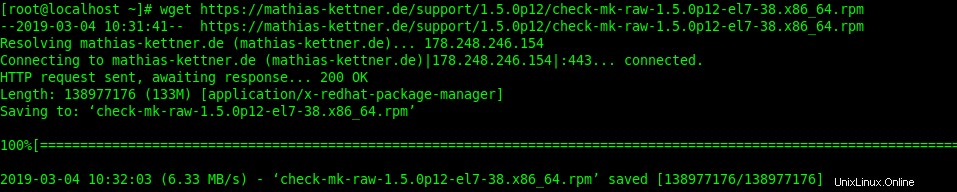
Instale Check_MK y todas las dependencias necesarias para Check_MK.
yum install check-mk-raw-1.5.0p12-el7-38.x86_64.rpm
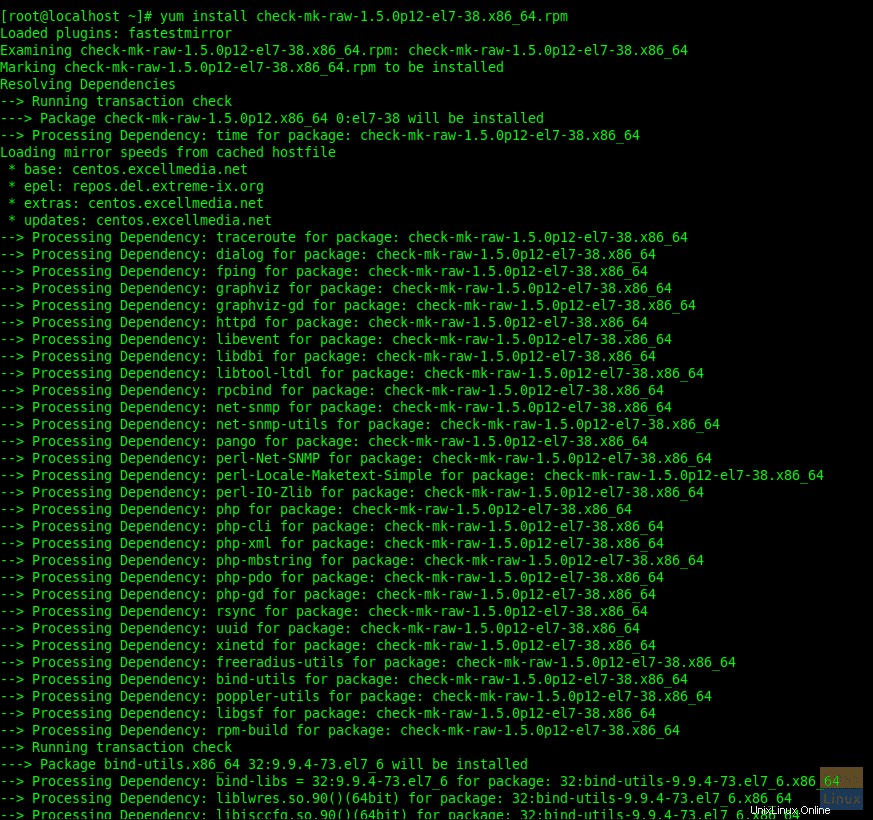
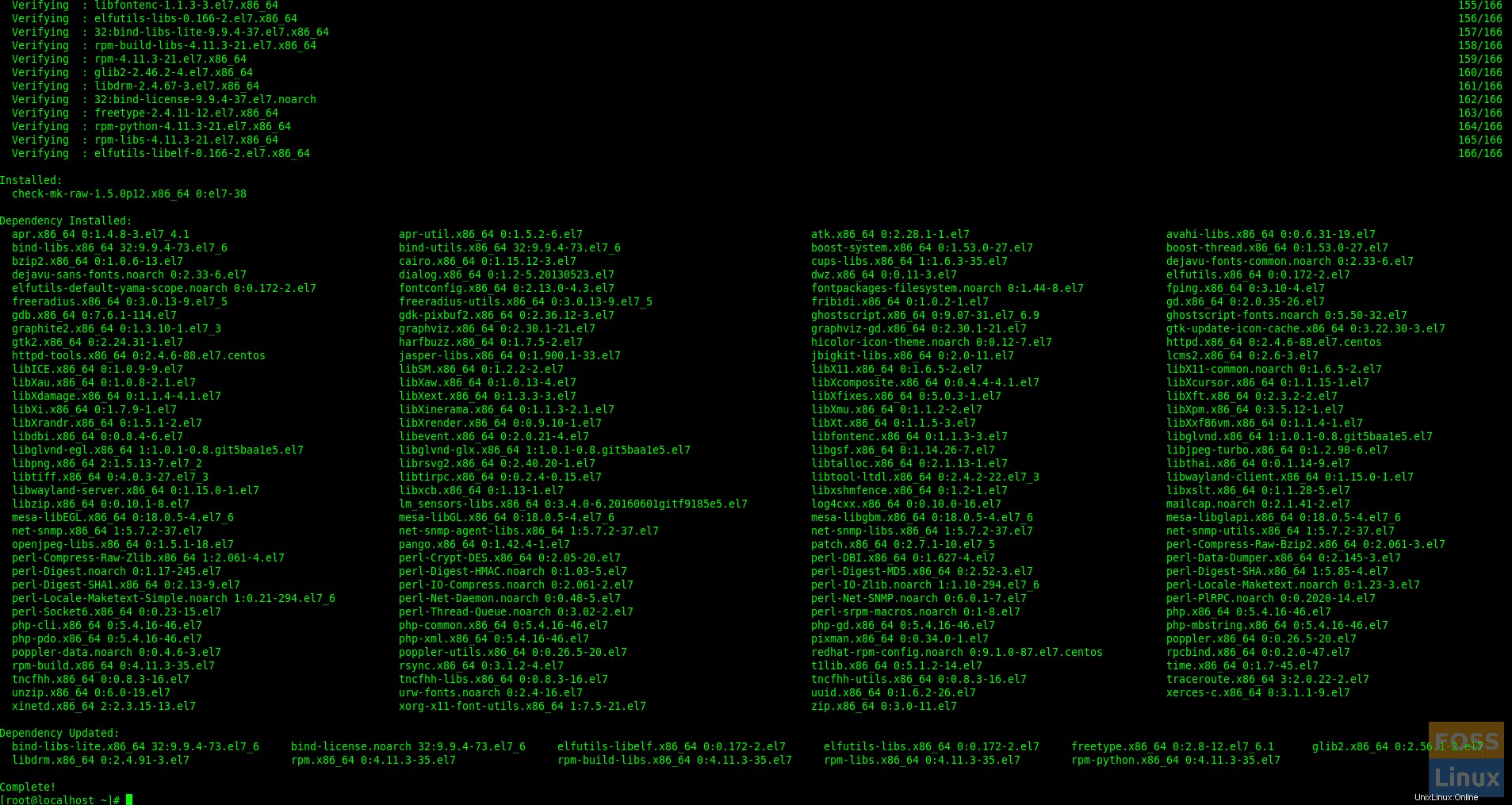
Ahora modifique las reglas de Firewall para HTTP.
firewall-cmd --add-service=http --zone=public --permanent
firewall-cmd --reload
Paso 5:crear e iniciar el servidor Check_MK
Compruebe el comando "omd" si funciona o no.
omd version
Configurar el servidor Check_mk
Para crear el servidor Check_MK, ejecute el siguiente comando:
omd create fosslinuxmonitor
Puede reemplazar "fosslinuxmonitor" con el nombre que desee.
omd create fosslinuxmonitor
Entonces debería obtener un resultado similar al siguiente:
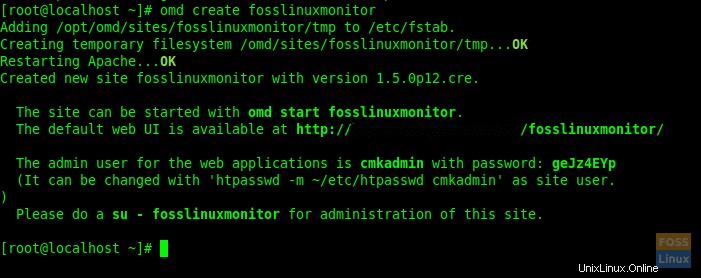
Aquí puede ver la URL web, el nombre de usuario y la contraseña para iniciar sesión.
Iniciar servidor creado:
omd start fosslinuxmonitor
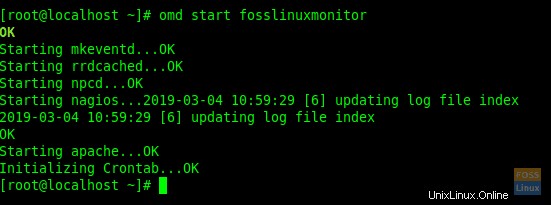
Paso 6:acceda a Check_MK en el navegador web
Cuando crea el servidor Check_MK, muestra la URL de la interfaz web. Puede usarlo para acceder a su servidor Check_Mk.
http://<servername>/<instance_name>/
Eg:- http://10.94.10.208/fosslinuxmonitor
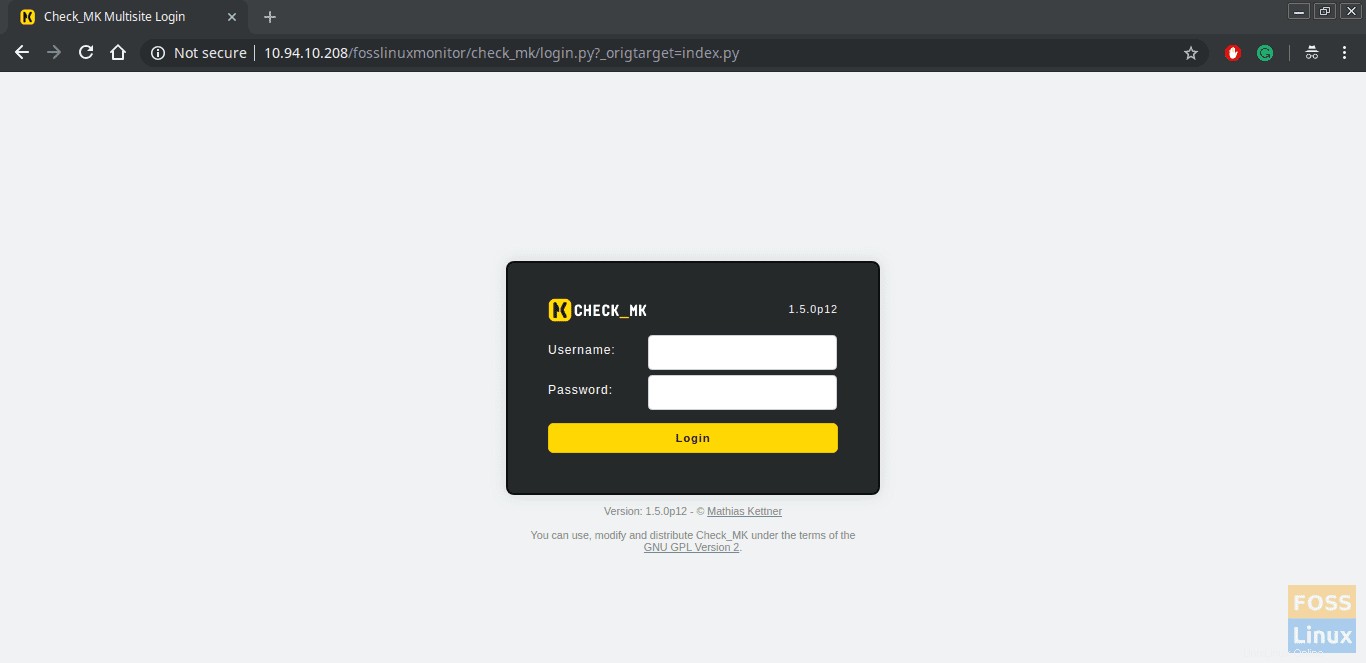
Puede usar el nombre de usuario y la contraseña que se mostraron en la creación del servidor Check_Mk. Luego puede acceder al Tablero.
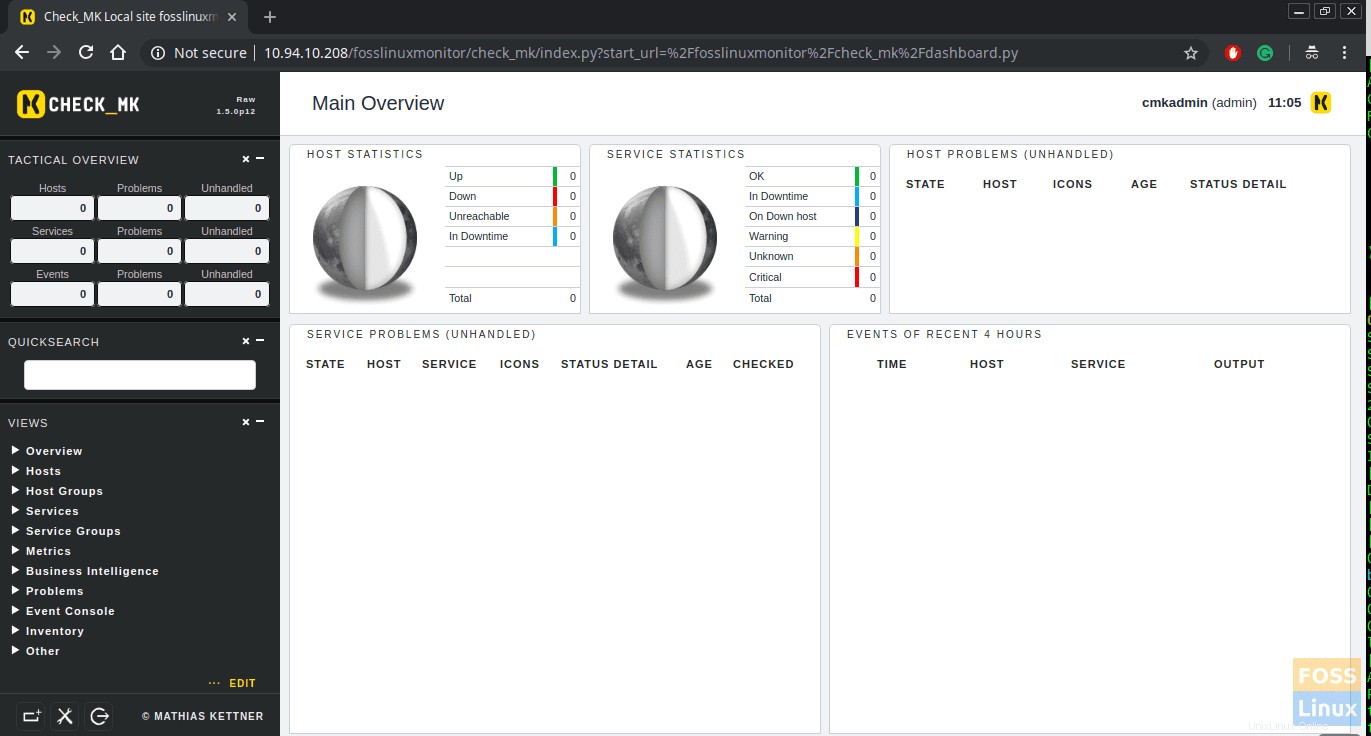
Paso 7:Cómo instalar el agente Check_Mk en un cliente Linux
Puede descargar agentes check_mk desde la siguiente URL
http://<servername>/<instance_name>/check_mk/agents/
Eg:- http://10.94.10.208/fosslinuxmonitor/check_mk/agents/
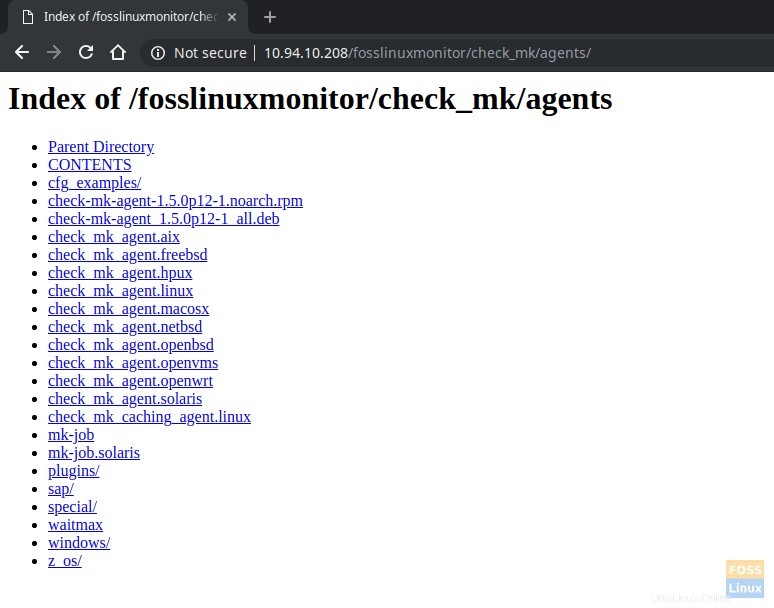
Agentes Check-MK En Ubuntu Server, instale “xinetd” antes de instalar el agente Check_MK.
apt-get install xinetd
Descargue e instale el agente.
wget http://10.94.10.208/fosslinuxmonitor/check_mk/agents/check-mk-agent_1.5.0p12-1_all.deb
dpkg -i check-mk-agent_1.5.0p12-1_all.deb

Además de eso, el puerto 6556 TCP debe estar abierto entre el servidor check_mk y el cliente para la comunicación. Instale el agente Check_MK en CentOS.
Instale “xinetd”.
yum install xinetd
Descargue e instale el agente.
http://10.94.10.208/fosslinuxmonitor/check_mk/agents/check-mk-agent-1.5.0p12-1.noarch.rpm
rpm -ivh check-mk-agent-1.5.0p12-1.noarch.rpm
Instale el agente en el servidor de Microsoft Windows. Descargar agente.
http://10.94.10.208/fosslinuxmonitor/check_mk/agents/windows/check_mk_agent.msi
Instale el agente utilizando el paquete "msi".
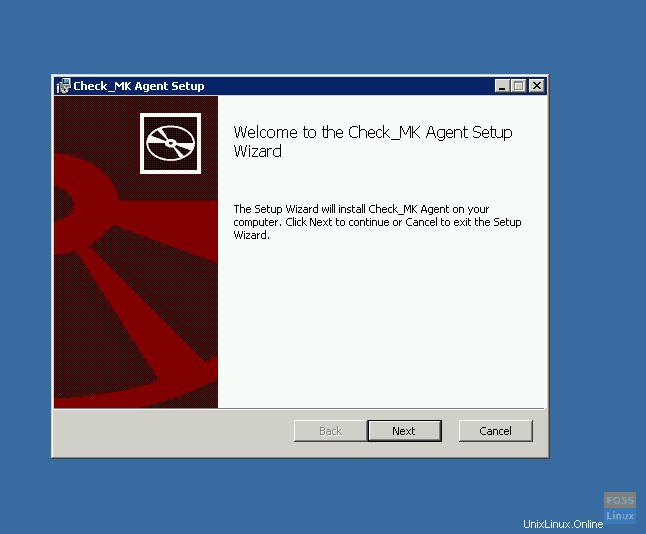
Haga clic en finalizar después de la instalación.
Paso 8:agregue hosts en el monitoreo de check_mk
Ahora haga clic en Configuraciones WATO> Hosts> Crear nuevo host.
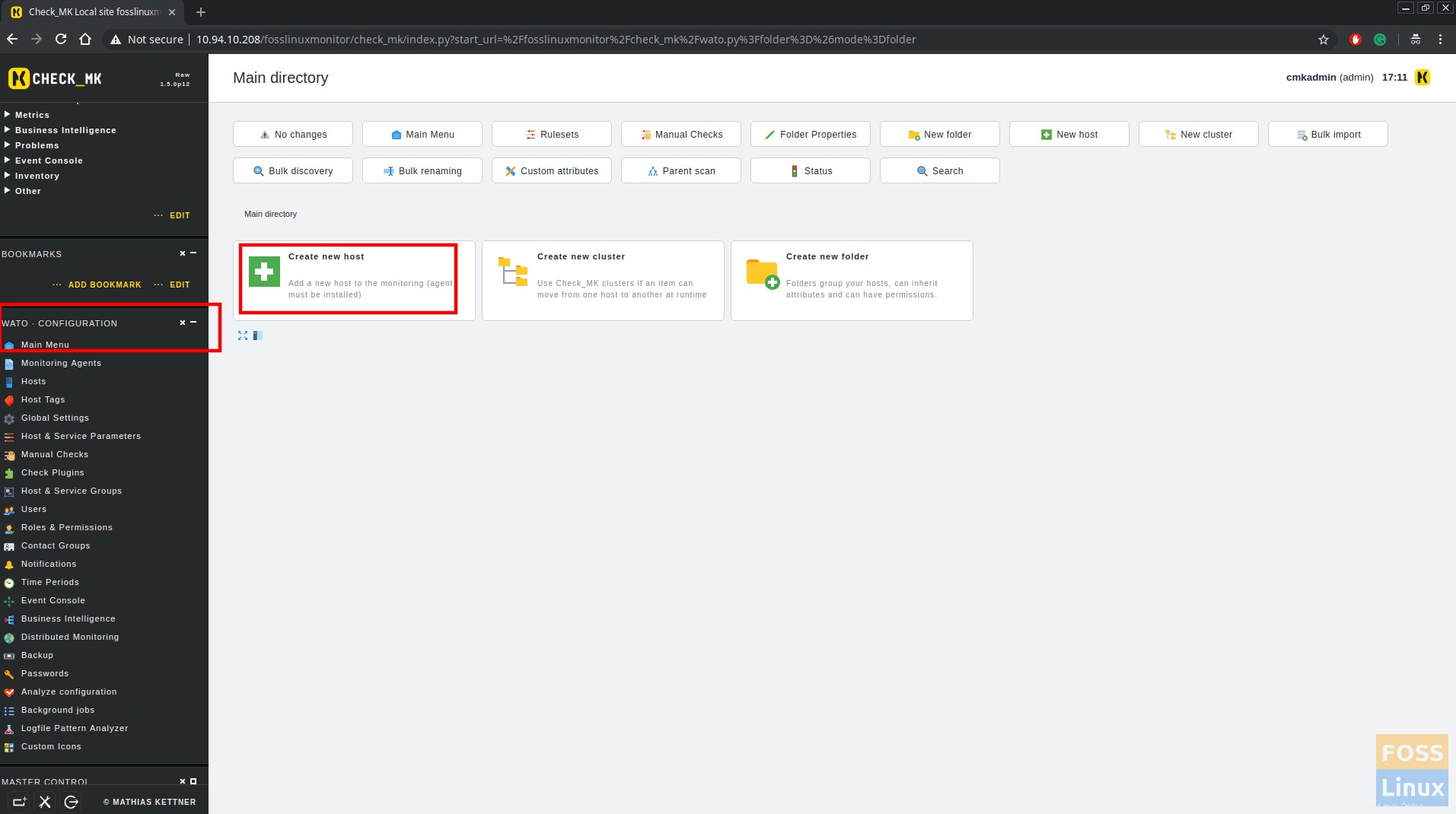
Luego complete los detalles del host, el nombre del host, la dirección IP.
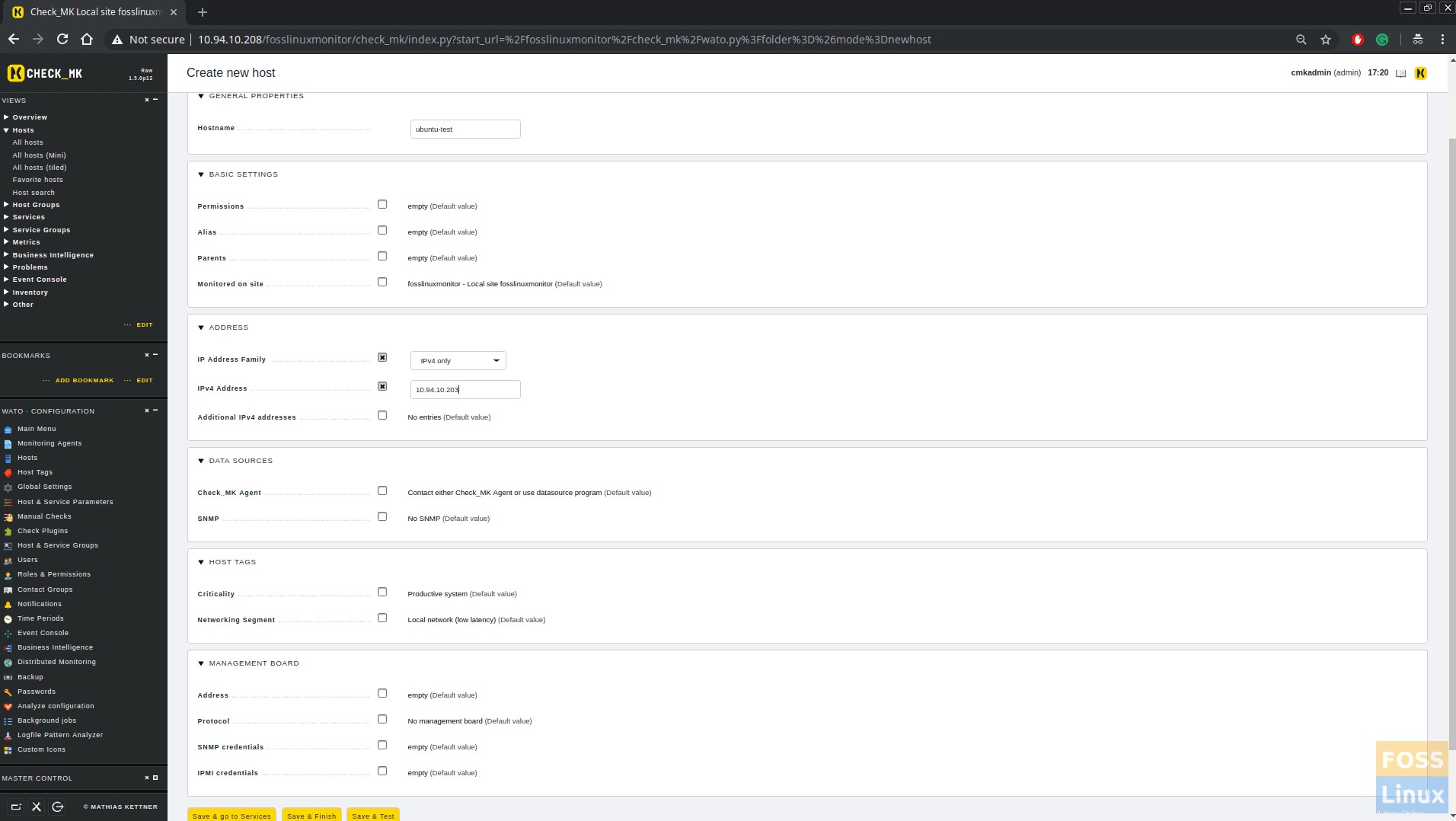
Ahora haga clic en 'Guardar e ir a servicios'. Obtendrá debajo de la pantalla en la que check_mk descubre servicios en el cliente.
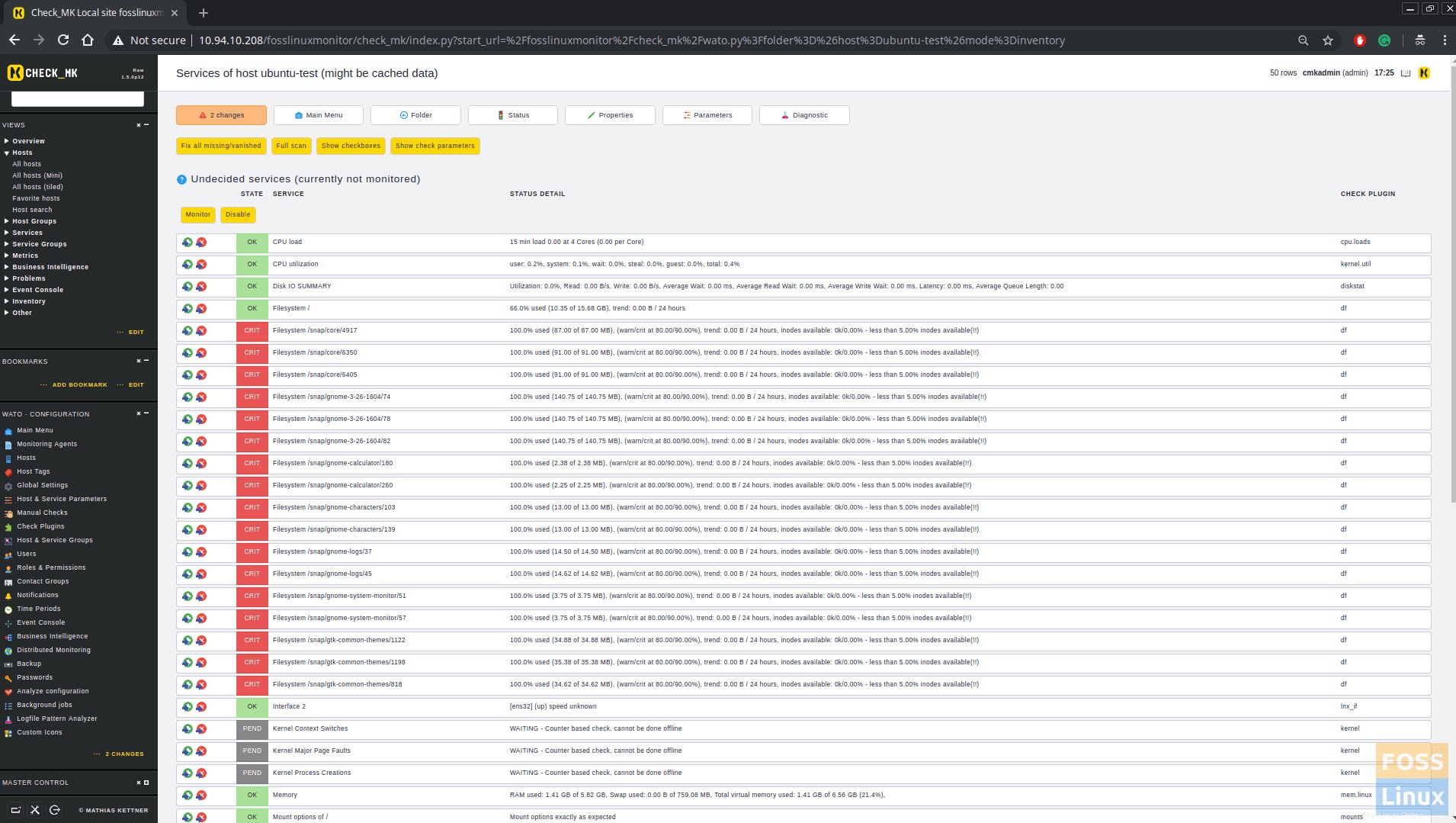
Luego haga clic en “Activar cambios” para activar todas las configuraciones.
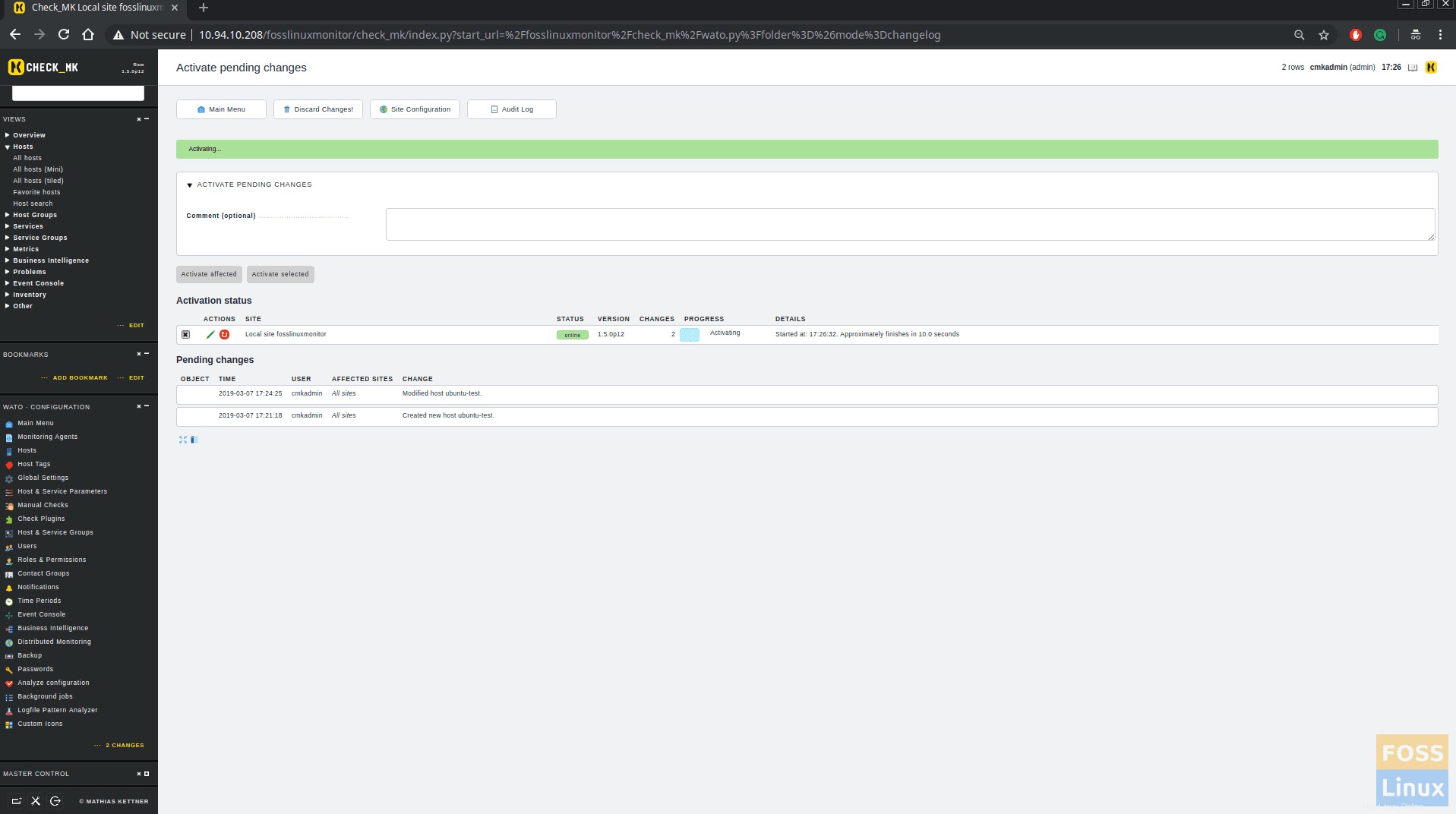
Puede agregar más host como este. En mi caso, he añadido máquina CentOS, Ubuntu y MSWindows. Haga clic en Configuraciones WATO> Hosts y podrá ver todos los hosts agregados.
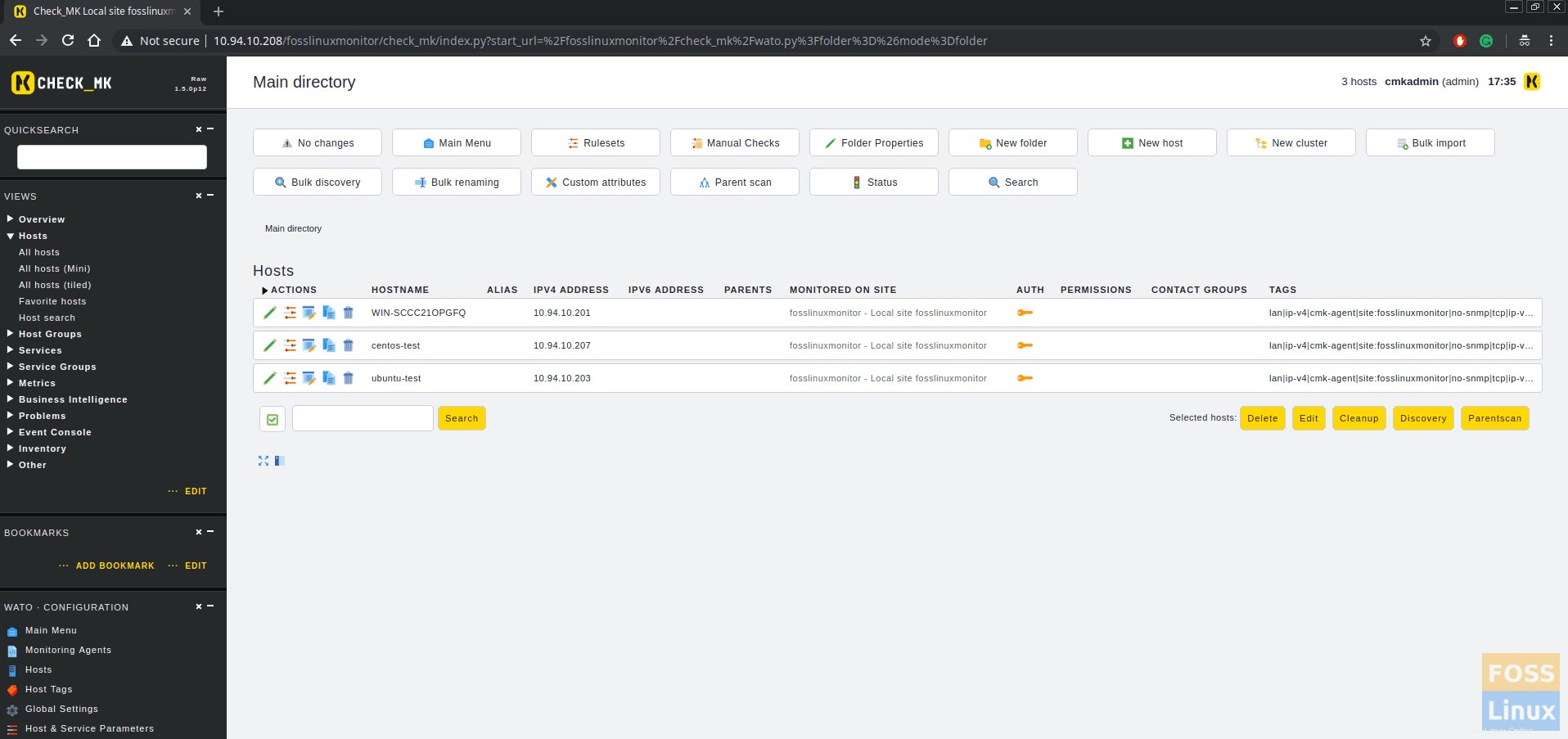
Haga clic en Vistas -> Hosts -> Todos los hosts. Puede ver todo el estado del host agregado.
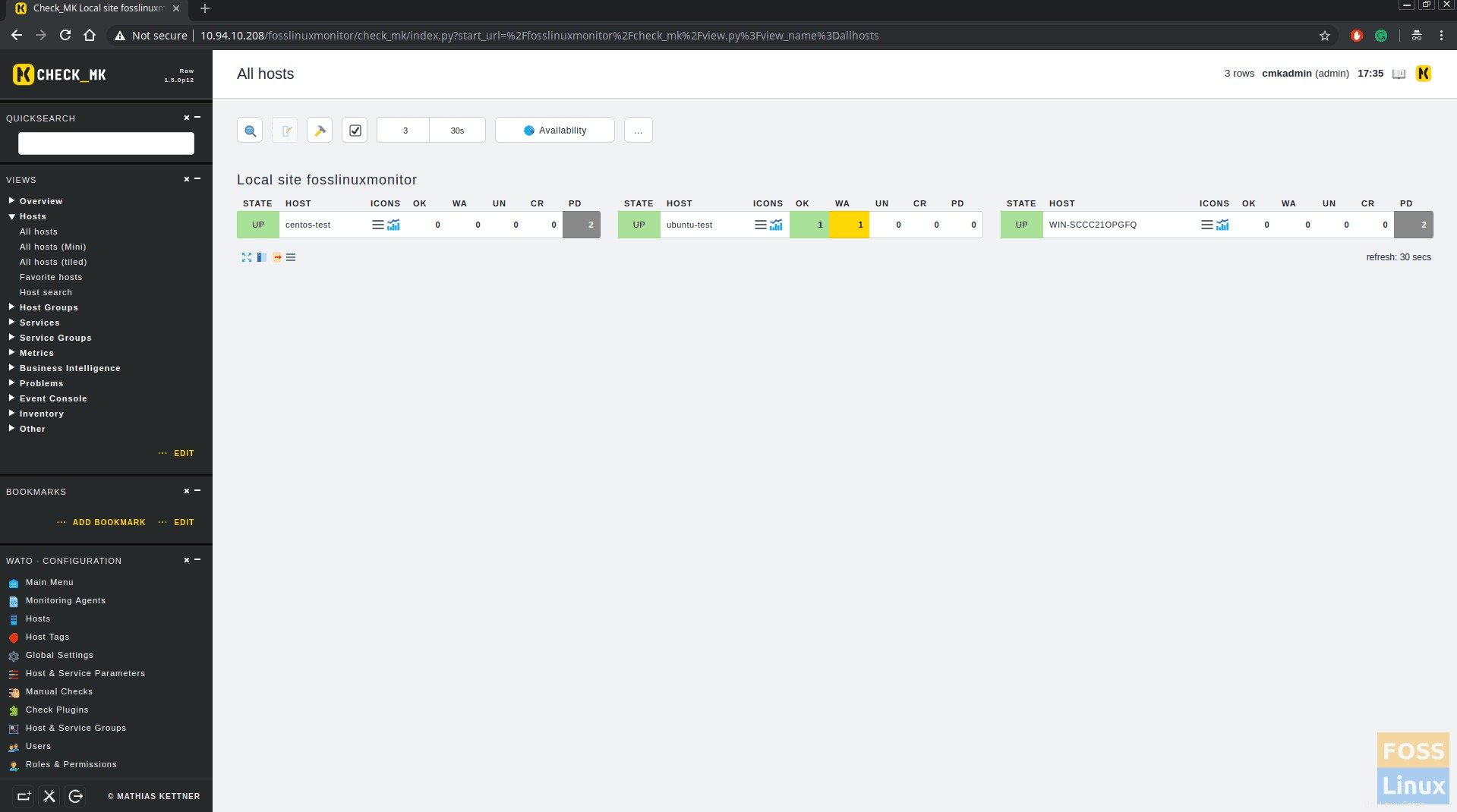
Paso 9:agregue un nuevo usuario para recibir alertas por correo electrónico
Haga clic en Configuraciones WATO> Usuarios.
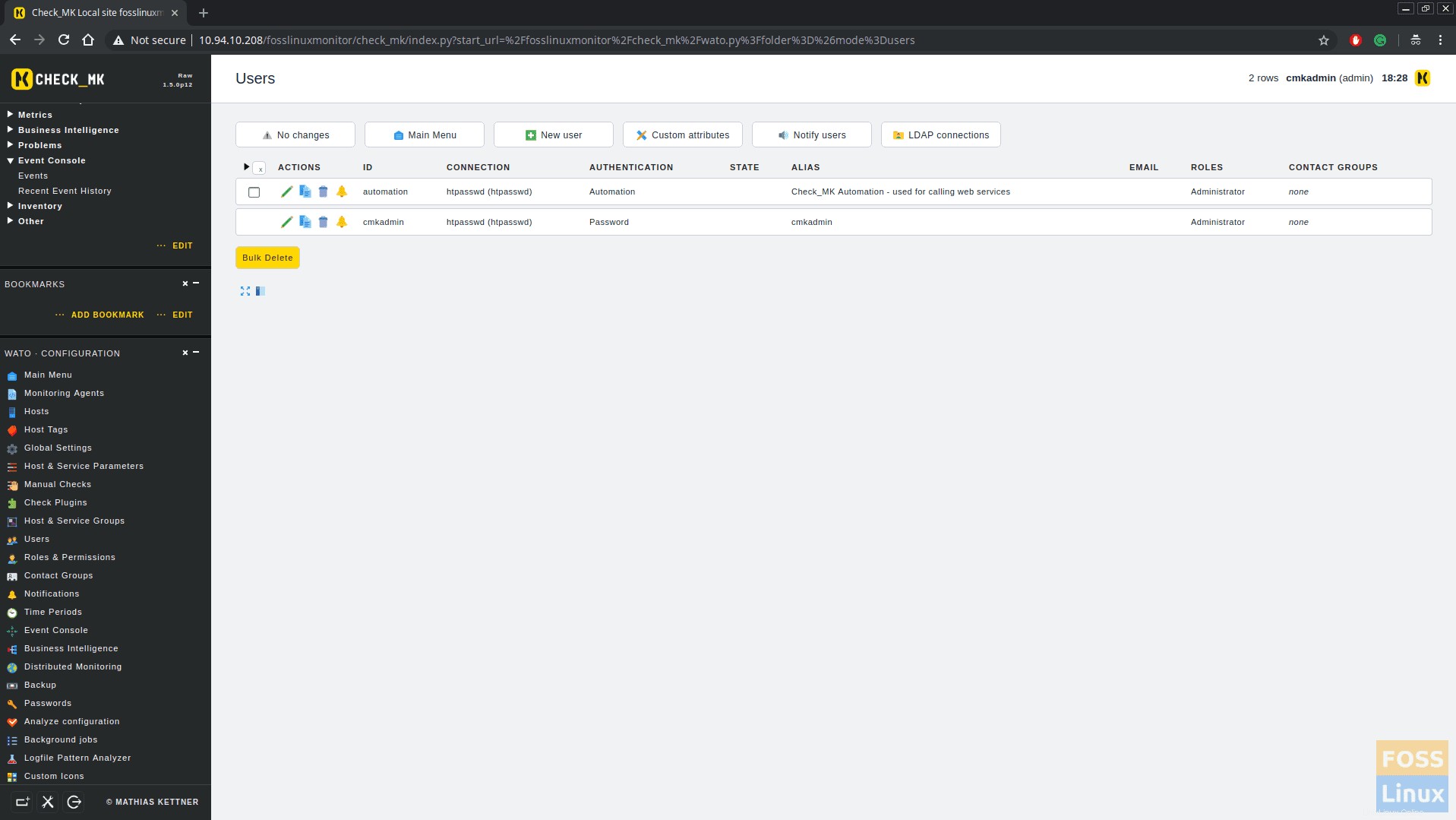
Puede agregar un nombre de usuario, correo electrónico, etc. Además de eso, seleccione "Recibir notificaciones de respaldo" también.
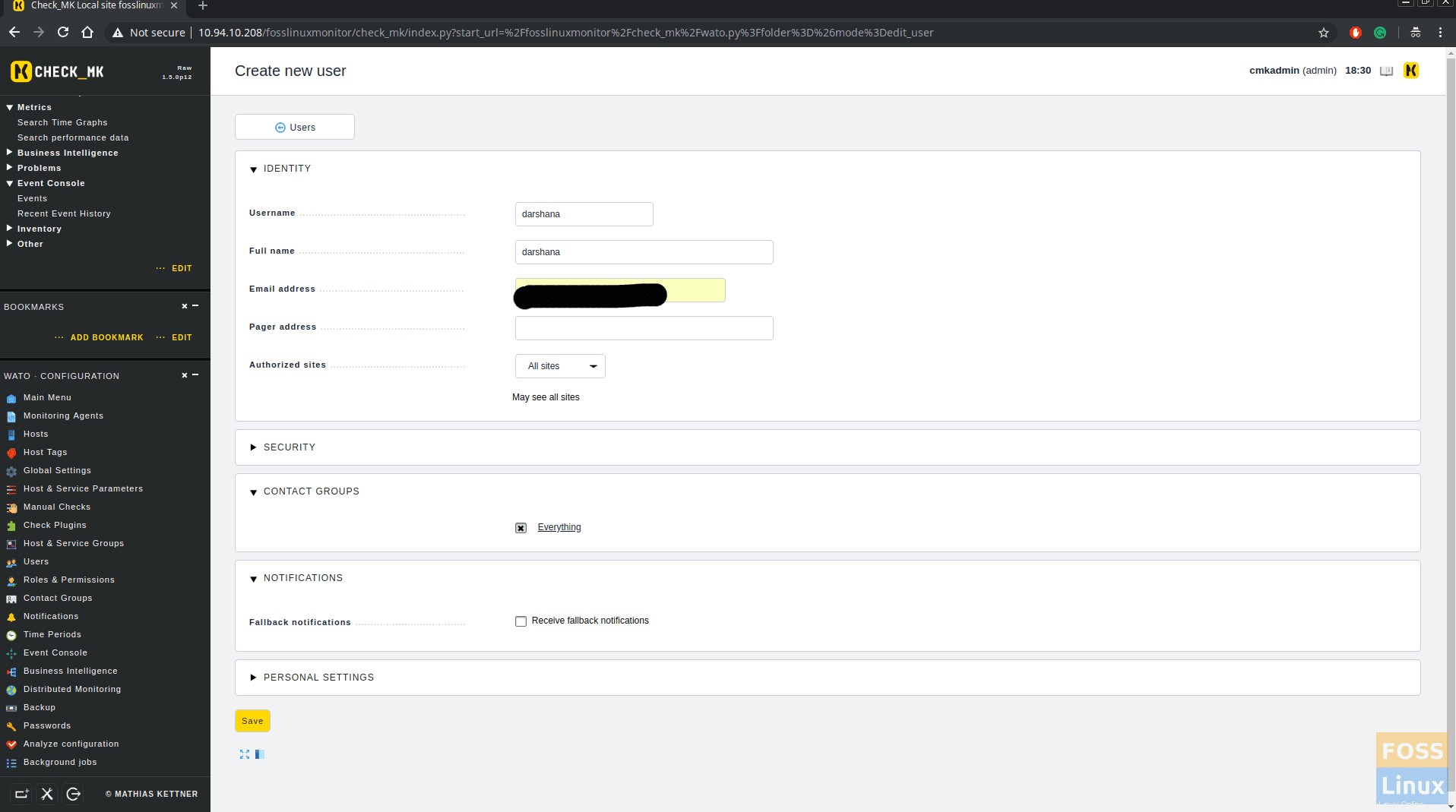
Guardar, hacer clic en cambios y activarlo. Ahora vaya a Configuraciones de WATO> Hosts y haga clic en cualquier Host. En el área de Configuración básica, mueva "Todo" al área seleccionada.
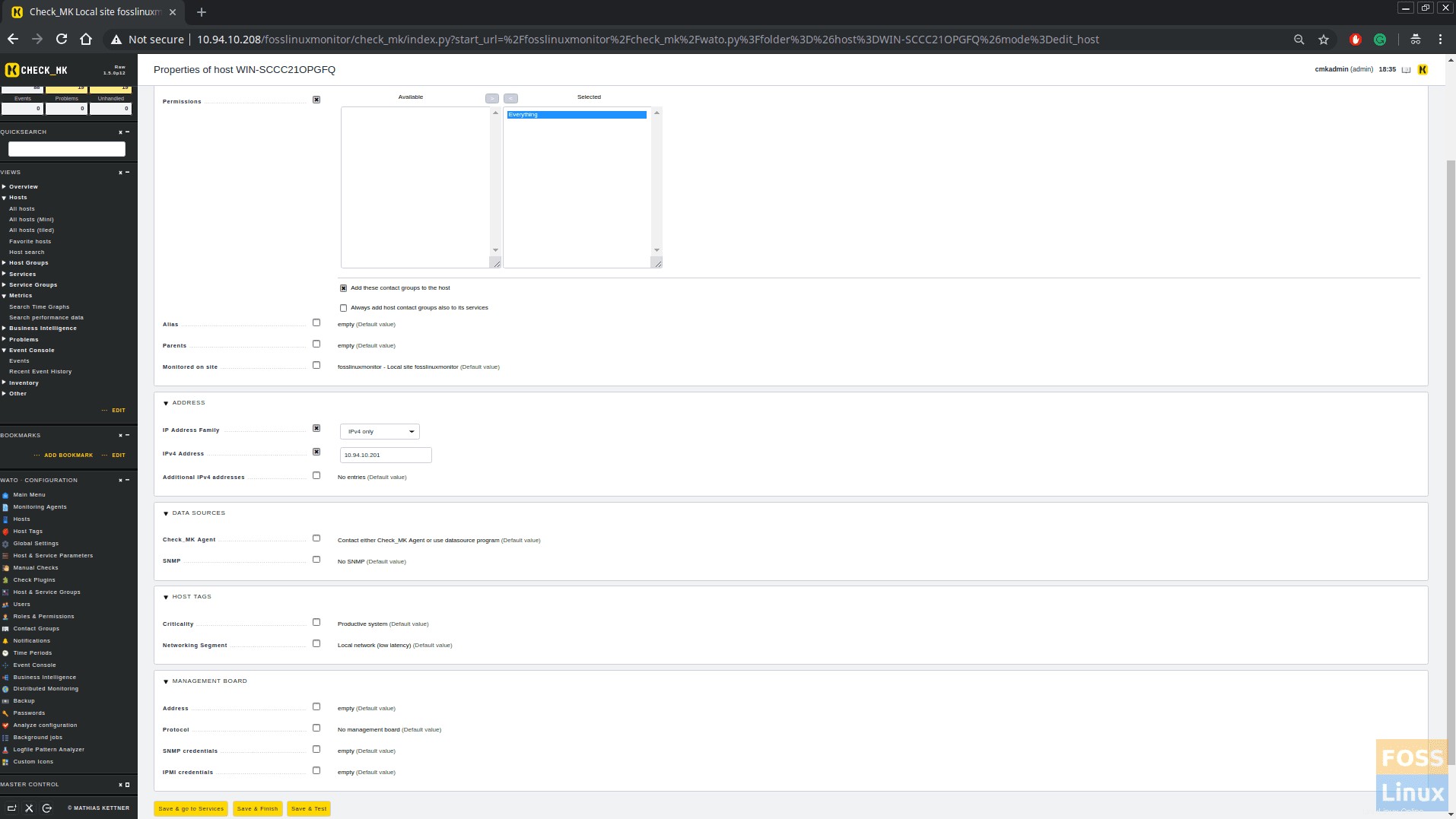
Guarde y haga lo mismo con todos los hosts. Haga clic en anfitriones
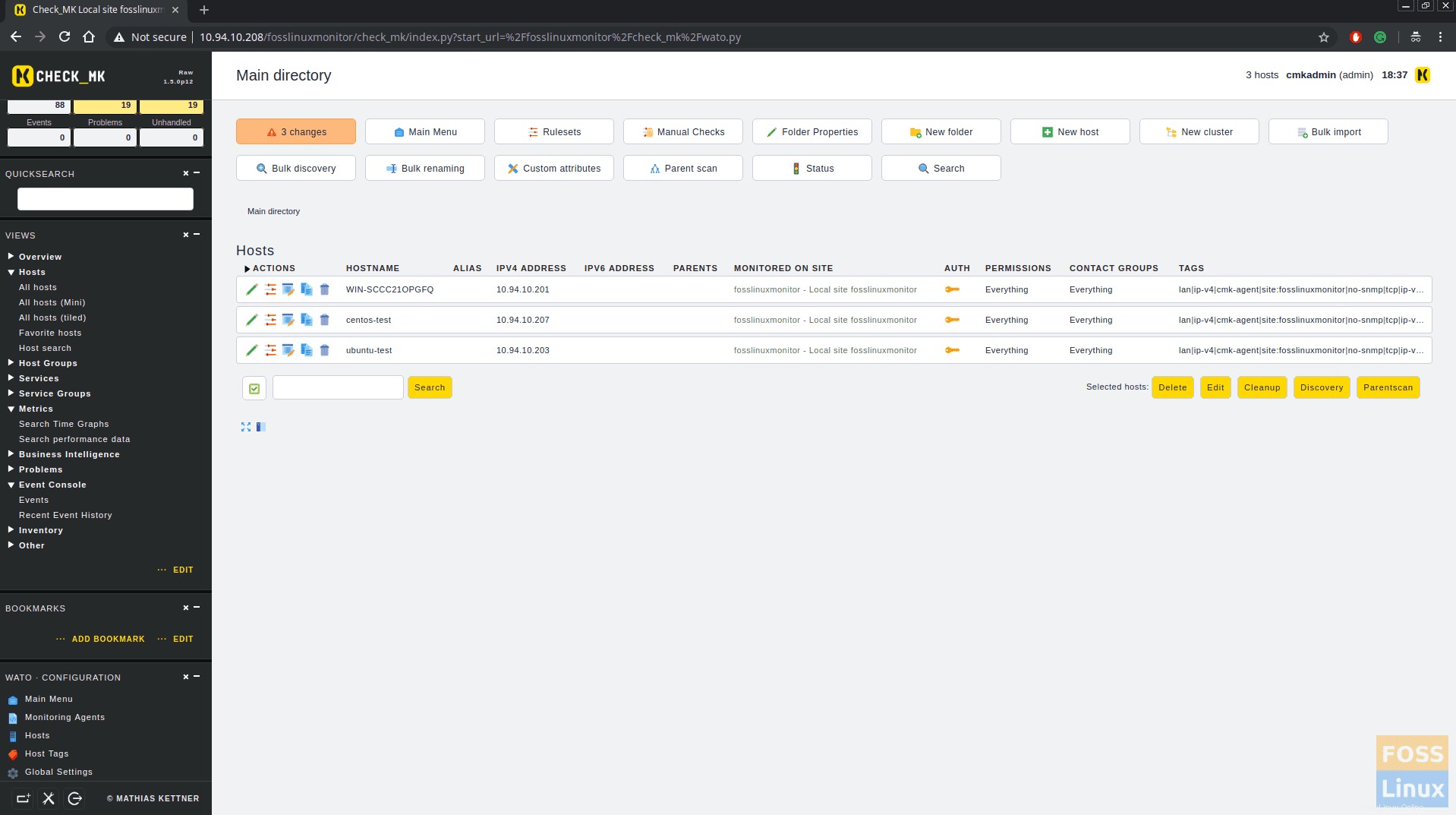
Haga clic en cambios y actívelo.
Paso 10:comprobar las alertas por correo electrónico
Ahora apagaremos una máquina. Debería ver el estado de los hosts como Inactivo.
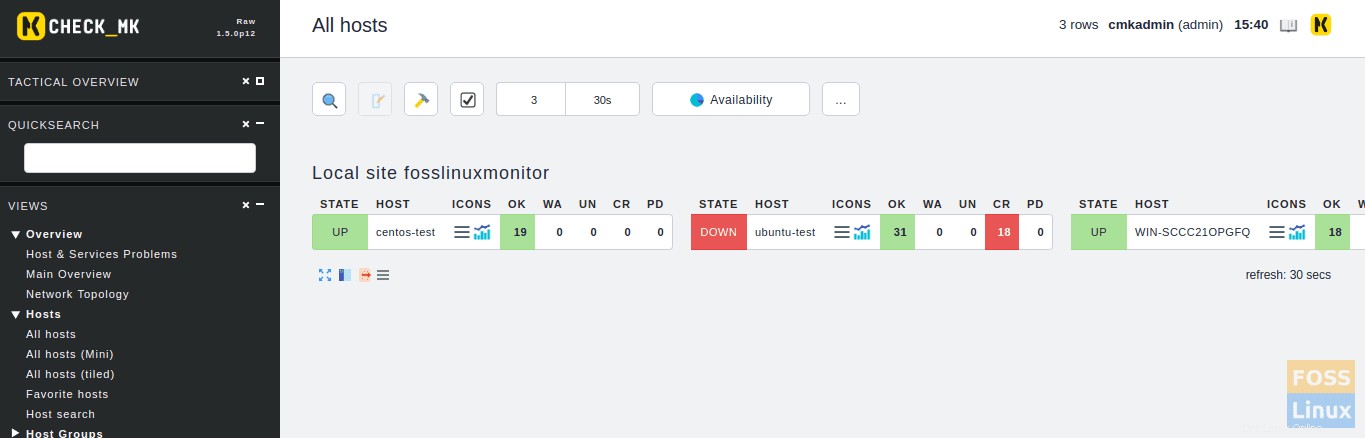
Ahora recibimos una alerta por correo electrónico.
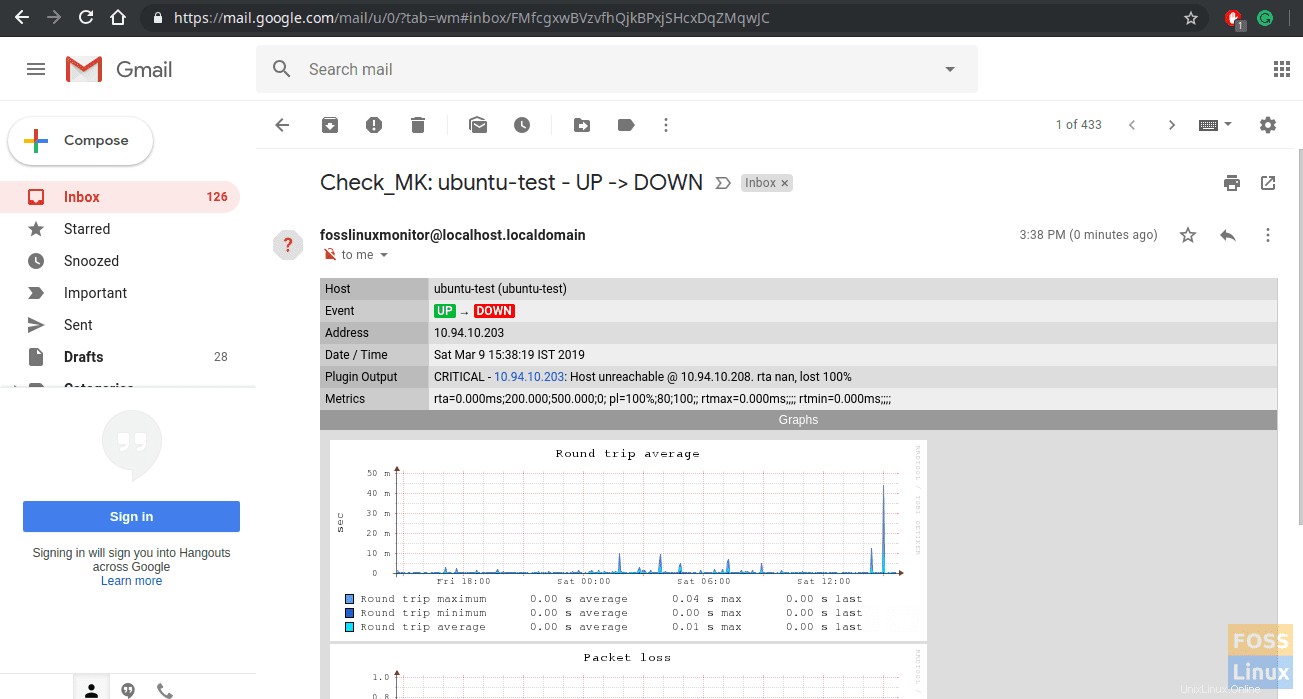
Recibirá alertas de otros sistemas similares a esta. Después de iniciar el servidor, recibirá otra alerta.
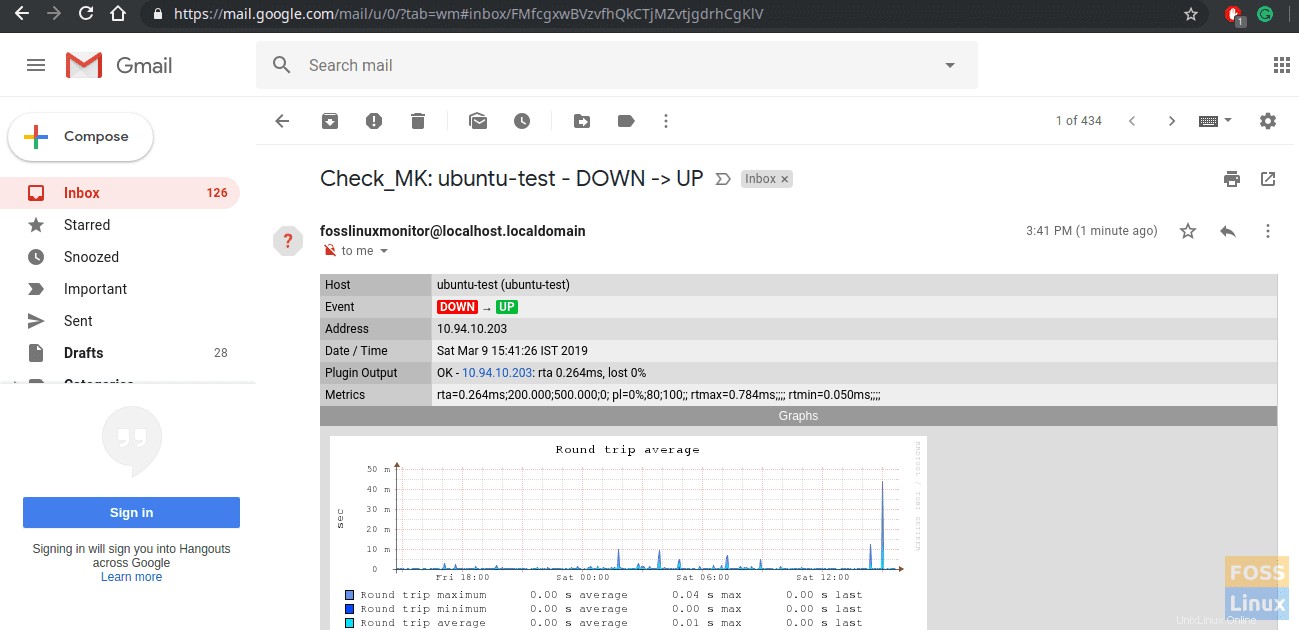
Puede integrar alertas con Slack, Pager durty, etc.
Ahora instaló y configuró con éxito el servidor Check_MK en CentOS. Háganos saber su experiencia en los comentarios a continuación. Además, no olvide compartir el tutorial con sus amigos en las plataformas sociales.